Direkte tilkobling (Tilgangspunktmodus)
1660-068
Selv i et miljø uten trådløs LAN-ruter, kan du bruke "tilgangspunktmodus", som kan utføre en trådløs tilkobling til maskinen, som lar deg koble den mobile enheten til maskinen uten vanskelige innstillinger.
/b_C2011.gif)
Forberedelse for direkte tilkobling (tilgangspunktmodus)
Opprette en forbindelse i tilgangspunktmodus, i følgende rekkefølge.
 |
|
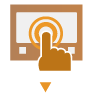 |
|
Kontroller nettverksinnstillingene for maskinen.
Angi IPv4-adressen. Angi IPv4-adresse
|
|
|
|
/b_key_arrow_down.gif) |
||
 |
 |
Forberede mobilenheten
Konfigurer innstillingene til å koble den mobile enheten til et trådløst nettverk.
|
||
/b_key_arrow_down.gif) |
||||
 |
/b_C00901.gif) |
Sett maskinen i en tilstand der den venter på tilkobling.
<Meny>
/b_key_arrow_right.gif) <Preferanser> <Preferanser> /b_key_arrow_right.gif) <Nettverk> <Nettverk> /b_key_arrow_right.gif) <Direkte tilkoblingsinnstillinger> <Direkte tilkoblingsinnstillinger> /b_key_arrow_right.gif) still <Bruk Direkte tilkobling> inn til <På>. still <Bruk Direkte tilkobling> inn til <På>. |
 |
Angi verdien for tiden før automatisk nedstengning.Du kan angi tiden for når maskinen automatisk skal kobles fra når direktetilkobling er aktivert: <Direkte tilkobling avsluttet.>/<Tid til avslutning av Direkte tilkobling>
Koble til flere mobile enheter samtidigStill fritt inn maskinens SSID og nettverksnøkkel. <Innstillinger for tilgangspunktmodus>
Canon PRINT BusinessInformasjon om operativsystemer som er kompatible med Canon PRINT Business, den detaljerte innstillingsprosedyren og bruksprosedyren finner du i programmets hjelp-funksjon eller på Canons nettsted: (http://www.canon.com/gomp/).
|
Koble til direkte (Modell med berøringspanel)
 |
|
Det kan ta noe tid før forbindelse mellom maskinen og den mobile enheten er opprettet.
|
Manuell tilkobling
1
Velg <Mobil portal> på Hjem-skjermen. Hjem-skjermen
Når hvilken som helst mobil enhet allerede er koblet til, går du videre til trinn 3.
2
Velg <Koble til>.
3
Konfigurer WiFi-innstillinger fra den mobile enheten ved bruk av informasjonen om SSID og nettverksnøkkel, som viser på skjermen.
4
Når handlingen er utført, velger du <Koble fra>.
Koble til ved bruk av en QR-kode
1
Velg <Mobil portal> på Hjem-skjermen. Hjem-skjermen
Når hvilken som helst mobil enhet allerede er koblet til, går du videre til trinn 3.
2
Velg <Koble til>.
3
Velg <QR-kode>.
4
Start Canon PRINT Business på den mobile enheten. Bruke maskinen via applikasjoner
5
Les QR-koden som viser på skjermen ved bruk av den mobile enheten.
/b_dis2822.gif)
6
Når handlingen er utført, velger du <Koble fra>.
Koble til ved bruk av NFC (Android)
Kontroller at <Bruk NFC> er stilt inn til <På> <Bruk NFC> før bruk av NFC.
1
Velg <Mobil portal> på Hjem-skjermen. Hjem-skjermen
Når hvilken som helst mobil enhet allerede er koblet til, går du videre til trinn 3.
2
Velg <Koble til>.
3
Start Canon PRINT Business på den mobile enheten. Bruke maskinen via applikasjoner
4
Aktiver NFC-innstillingene på mobilenheten.
5
Flytt den mobile enheten nærmere NFC-merket på maskinen. Betjeningspanel
/b_C00902.gif)
6
Når handlingen er utført, velger du <Koble fra>.
 |
|
Velg <Tilkoblingsinfo> på <Direkte tilkobling>-skjermen for å kontrollere den mobile enheten som er koblet til.
|
 |
|
Når forbindelsen opprettes med direkte tilkobling, er det ikke sikkert du kan koble til Internett, avhengig av mobilenheten du bruker.
Hvis en trådløs tilkobling fra mobilenheten ikke utføres innen fem minutter mens SSID-en og nettverksnøkkelen vises, avsluttes tilkoblingsmodusen.
Hvis status uten dataoverføring mellom den mobile enheten og maskinen fortsetter under kommunikasjon med direkte tilkobling, kan forbindelsen avbrytes.
Strømsparingen i hvilemodus blir mindre effektiv ved tilkobling med direkte tilkobling.
Hvis maskinen brukes med trådløst LAN, må du sørge for at maskinen holdes tilkoblet når du bruker direkte tilkobling. Hvis maskinen ikke er koblet til trådløst LAN eller tilkoblingsprosessen ikke er fullført enda, kan prosessen for direkte tilkobling ikke begynne. Hvis forbindelsen mellom maskinen og trådløst LAN brytes under kommunikasjon med direkte tilkobling, kan kommunikasjonen bli avsluttet.
Når du er ferdig med den ønskede handlingen, må du være nøye med å avslutte forbindelsen mellom maskinen og den mobile enheten. Hvis de forblir tilkoblet, vil strømsparingen i hvilemodus ikke være like effektiv.
Hvis du bruker direkte tilkobling, må du ikke angi IP-adressen manuelt på mobilenheten. Det kan hindre riktig kommunikasjon etter å ha brukt direkte tilkobling.
|
Koble til direkte (Svart-/hvit LCD-modell)
 |
|
Det kan ta noe tid før forbindelse mellom maskinen og den mobile enheten er opprettet.
|
1
Velg <Mobil portal> på Hjem-skjermen. Hjem-skjermen
Når hvilken som helst mobil enhet allerede er koblet til, trykker du på /b_key_ok18.gif) og går videre til trinn 3.
og går videre til trinn 3.
/b_key_ok18.gif) og går videre til trinn 3.
og går videre til trinn 3.2
Velg <Koble til>.
3
Velg <Vis SSID/nettverksnøkkel>.
4
Konfigurer WiFi-innstillinger fra den mobile enheten ved bruk av SSID og nettverksnøkkel, som viser på skjermen.
5
Når handlingen er utført, trykker du på /b_key_ok18.gif) og velger deretter <Koble fra>
og velger deretter <Koble fra> /b_key_arrow_right.gif) <Ja>.
<Ja>.
/b_key_ok18.gif) og velger deretter <Koble fra>
og velger deretter <Koble fra> /b_key_arrow_right.gif) <Ja>.
<Ja>.
 |
|
Velg <Tilkoblingsinformasjon> på skjermen under direkte tilkobling for å sjekke den tilkoblede, mobile enheten.
|
 |
|
Når forbindelsen opprettes med direkte tilkobling, er det ikke sikkert du kan koble til Internett, avhengig av mobilenheten du bruker.
Hvis en trådløs tilkobling fra mobilenheten ikke utføres innen fem minutter mens SSID-en og nettverksnøkkelen vises, avsluttes tilkoblingsmodusen.
Hvis status uten dataoverføring mellom den mobile enheten og maskinen fortsetter under kommunikasjon med direkte tilkobling, kan forbindelsen avbrytes.
Strømsparingen i hvilemodus blir mindre effektiv ved tilkobling med direkte tilkobling.
Hvis maskinen brukes med trådløst LAN, må du sørge for at maskinen holdes tilkoblet når du bruker direkte tilkobling. Hvis maskinen ikke er koblet til trådløst LAN eller tilkoblingsprosessen ikke er fullført enda, kan prosessen for direkte tilkobling ikke begynne. Hvis forbindelsen mellom maskinen og trådløst LAN brytes under kommunikasjon med direkte tilkobling, kan kommunikasjonen bli avsluttet.
Når du er ferdig med den ønskede handlingen, må du være nøye med å avslutte forbindelsen mellom maskinen og den mobile enheten. Hvis de forblir tilkoblet, vil strømsparingen i hvilemodus ikke være like effektiv.
Hvis du bruker direkte tilkobling, må du ikke angi IP-adressen manuelt på mobilenheten. Det kan hindre riktig kommunikasjon etter å ha brukt direkte tilkobling.
|